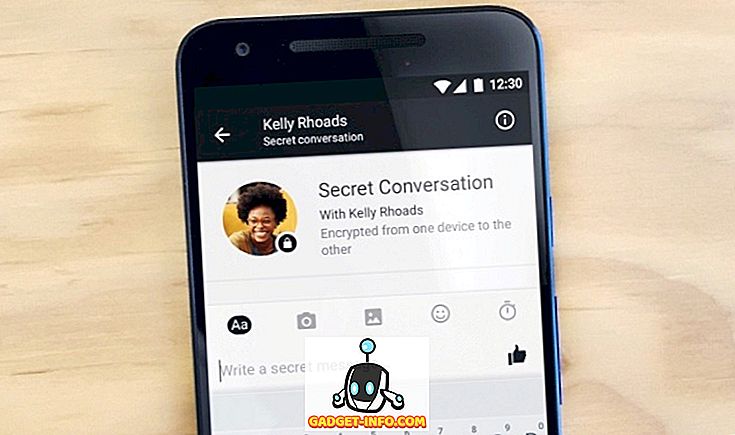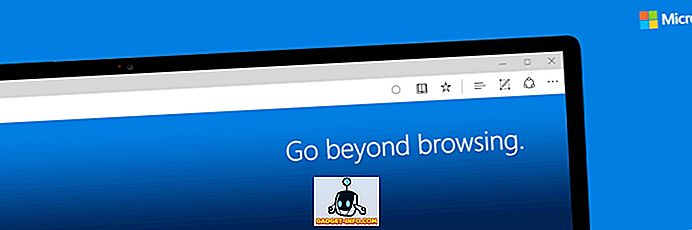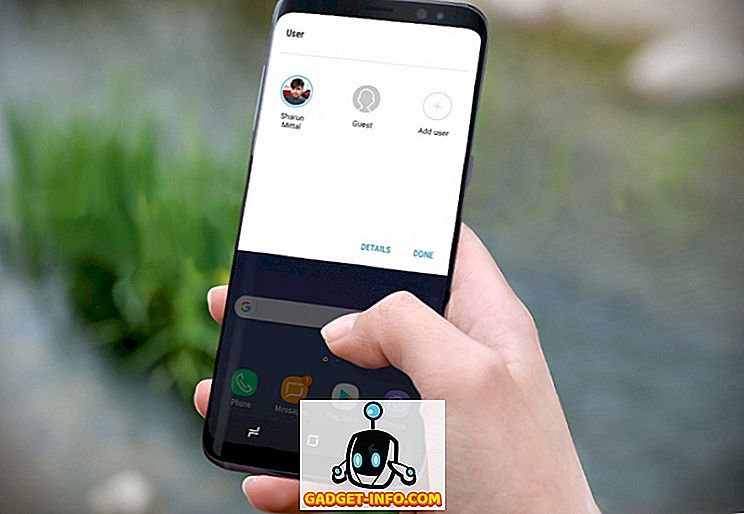Vaikka Microsoft on jonkin verran jyrkkä tapa suojata tietokoneesi, se mahdollistaa kaikkien latausten poistamisen käytöstä Internet Explorerissa.
On useita tilanteita, kun latausten poistaminen käytöstä IE: ssä tarjoaa väliaikaisen tai pysyvän korjauksen, jolla voit suojata tietokoneesi viruksilta, matoilta, troijalaisilta ja muilta haittaohjelmilta. Lue lisätietoja siitä, miksi ja miten voit estää tietokoneen käyttäjien lataamasta tiedostoja.
Miksi Poista lataukset käytöstä?
Jotkin ladatut tiedostot sisältävät enemmän uhkaa tietokoneen turvallisuudelle kuin toiset. Suoritetut tiedostot, joissa on * .exe-tiedostotunniste, ovat erityisen vaarallisia, koska niillä on nimensä mukaan suoritettavia koodeja. Ellet ole täysin varma siitä, että ladattu suoritettava tiedosto on luotettavasta lähteestä, sinun ei pitäisi koskaan napsauttaa tällaista tiedostoa.
Kysy kokeneelta tietokoneen ylläpitäjältä, ja hän kertoo, että virusten ja muiden haittaohjelmien uhka nousee eksponentiaalisesti, kun yhä useammat ihmiset voivat käyttää ja käyttää tietokonetta. Jopa kotiympäristössä kärsimättömät lapset tai kokematon käyttäjät napsauttavat todennäköisemmin mitä tahansa houkuttelevaa. Tiedostojen lataamisen estäminen on yksi asia, jonka avulla voit suojata tietokoneesi näiden käyttäjien toimilta.
Lopuksi, jos tietokoneessasi on vieras tili, jota kuka tahansa voi käyttää, tarvitset menetelmän tietokoneen suojaamiseksi haittaohjelmilta. Turvallisin vaihtoehto on estää kaikki lataukset. Loppujen lopuksi, jos henkilöllä ei ole omaa tiliään tietokoneessa ja hänen on käytettävä vieras tiliä, sinulla on vahva kannustin suojata itseäsi tämän satunnaisen käyttäjän toimilta.
On selvää, että tämän menetelmän suurin porsaanreikä on, että joku voisi vain ladata Chromen tai Firefoxin ja ladata kaikki haluamansa, eikö? Kyllä, niin teknisesti, sinun on asennettava tietokone niin, että se voi ajaa vain IE: n tai estää Firefoxin ja muiden selaimien toiminnan. Voit lukea edellisen viestini kioski-tilan määrittämisestä tilille Windows 10: ssä, joka on ensimmäinen menetelmä.
Jotta muut sovellukset eivät käynnistyisi, sinun on määritettävä jotain AppLockerin kaltaista. Tämä ei toimi, jos sinulla on Windowsin kotiversio. Asennus on hieman hankalaa, joten kioskitila voisi olla parempi vaihtoehto, jos yrität vain estää lapsesi sekoittamasta tietokonettasi.
Latausten estäminen IE: ssä
Onneksi latausten poistaminen IE: stä on vain muutaman klikkauksen päässä. Aloita avaamalla IE ja valitsemalla valikkorivin Työkalut . Avaa Internet-asetukset-ikkuna napsauttamalla sitten Internet-asetukset .
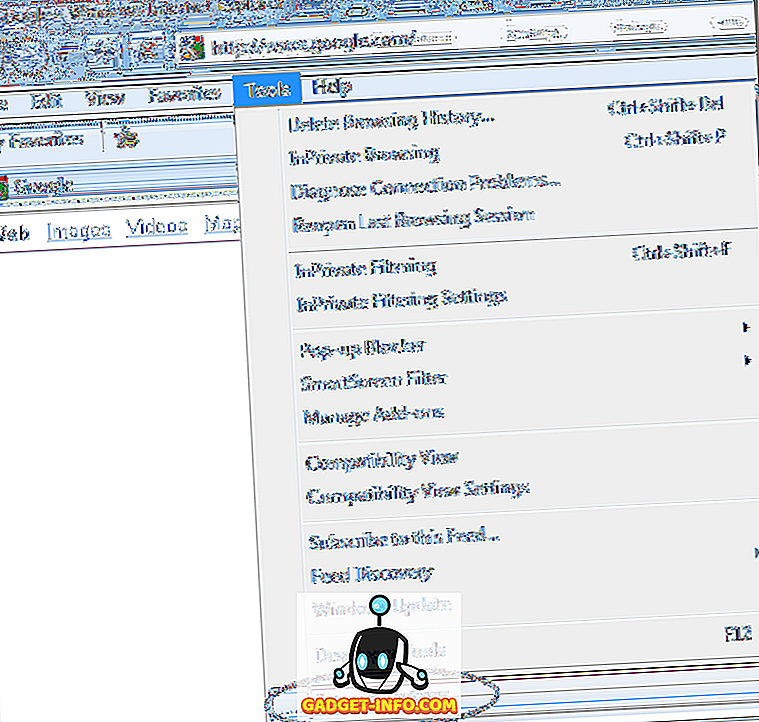
Napsauta Internet-asetukset-ikkunassa Suojaus- välilehteä ja valitse sitten Mukautettu taso -painike, joka sijaitsee tämän vyöhykkeen osion suojaustasolla.
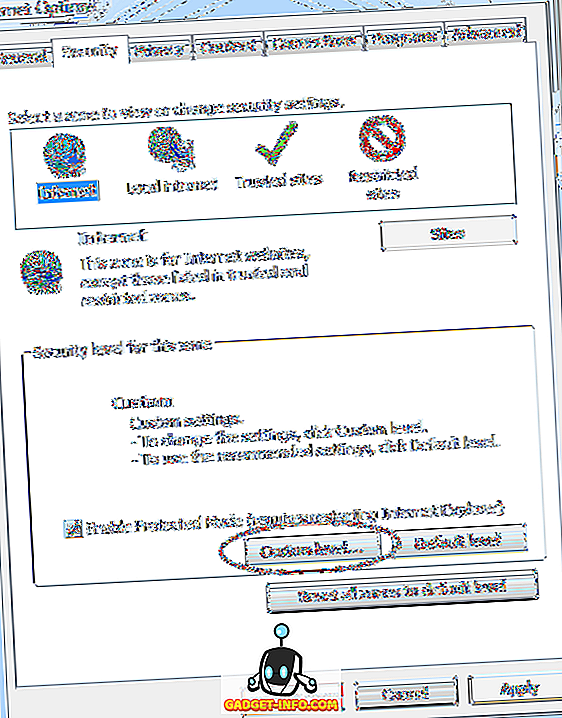
Sinun pitäisi nyt katsoa Security Settings - Internet Zone -ikkuna. Siirry Asetukset-ruutuun alas Lataa-osioon ja etsi vaihtoehto, jonka nimi on Tiedoston lataus . Muuta tätä asetusta Käytössä-asetukseksi Ei käytössä . Napsauta OK- painiketta.
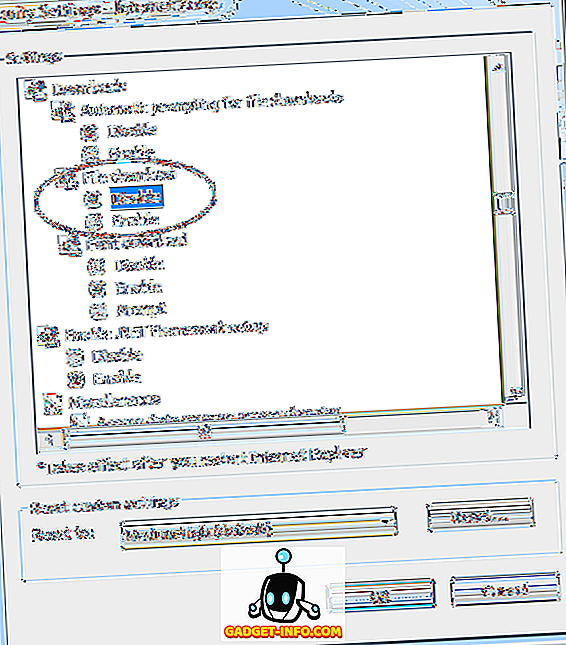
IE kysyy nyt, haluatko muuttaa tämän vyöhykkeen asetuksia. Valitse OK .
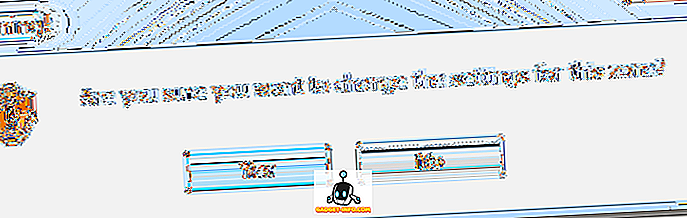
Jotta tämä muutos tulee voimaan, sinun on käynnistettävä IE uudelleen. Sulje IE ja avaa se uudelleen.
Jos haluat testata asetuksen, siirry mihin tahansa hyvämaineiseen sivustoon ja yritä ladata tiedosto. Voit esimerkiksi mennä osoitteeseen www.adobe.com ja yrittää ladata Adobe Readerin. Huomaa, että kun napsautat ladata tiedoston, IE antaa sinulle turvallisuushälytyksen ja ilmoittaa, että suojausasetukset eivät salli tämän tiedoston lataamista.
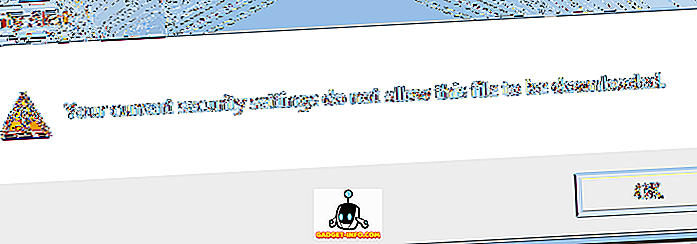
Jos haluat suojata haittaohjelmia, poista lataukset käytöstä kokonaan IE: ssä. Vaikka se on dramaattinen lähestymistapa tietoturvaan, tämä voi olla tehokkain ase vastaan haittaohjelmia vastaan, kun monet käyttävät tietokonettasi tai jos sinulla on vieraskirja tietokoneellasi.
Estä lataukset ryhmäkäytännössä
Jos käytät Windows-versiota tai sitä korkeampaa versiota, voit määrittää tämän vaihtoehdon myös ryhmäkäytännössä. Voit tehdä tämän napsauttamalla Käynnistä-painiketta ja kirjoittamalla sitten ryhmäkäytännön.
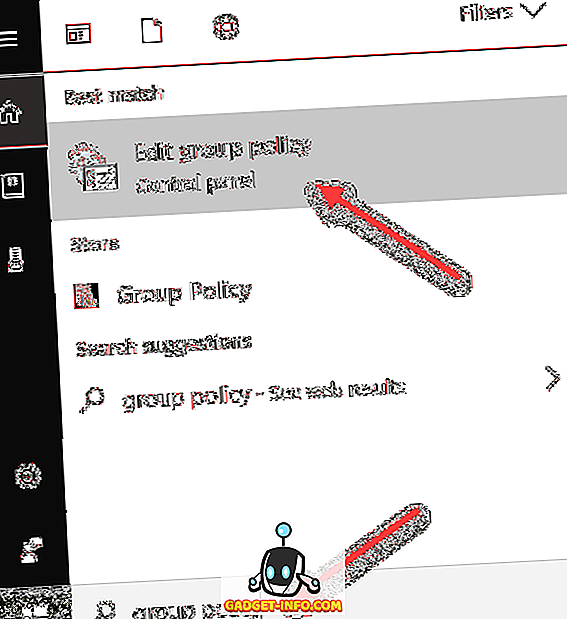
Tämä avaa paikallisen ryhmäkäytännön editorin. Siirry nyt seuraavaan osioon:
Tietokoneen kokoonpano - Hallintamallit - Windows-komponentit - Internet Explorer - Internet-ohjauspaneeli - Suojaussivu - Internet-alue
Kun olet siellä, sinun pitäisi nähdä vaihtoehto oikealla puolella nimeltä Salli tiedostojen lataaminen .

Kaksoisnapsauta kyseistä kohdetta ja varmista, että valitset Pois käytöstä -valintanapin.
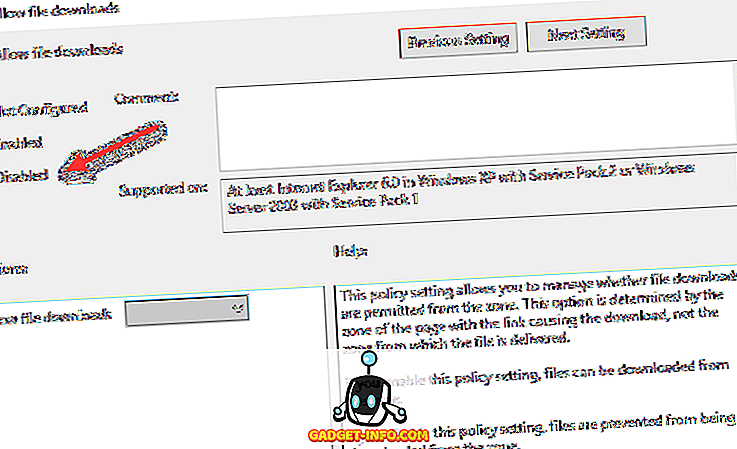
Jälleen sinun on tehtävä joitakin lisätoimia, jotta estettäisiin teknisten taitojen käyttäjiä muista tavoista ohittaa tämä rajoitus. On aina hyvä poistaa käytöstä komentokehote, koska tiedostot voidaan ladata helposti tällä tavalla. Nauttia!